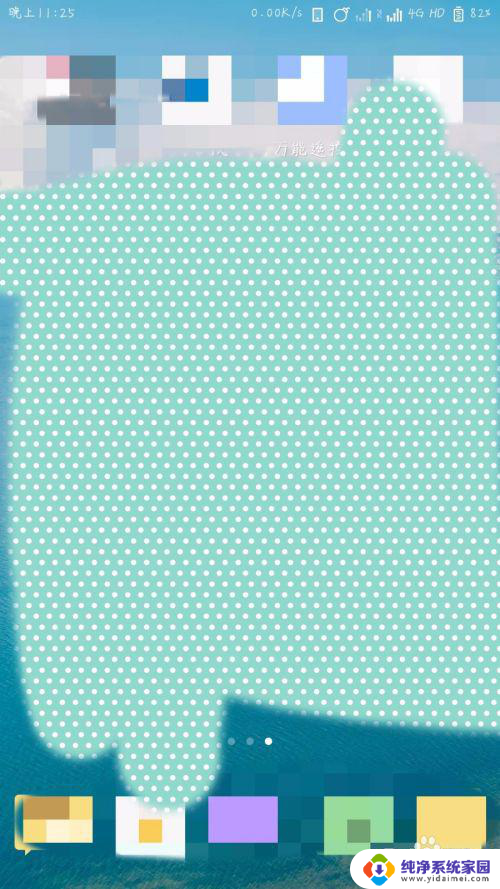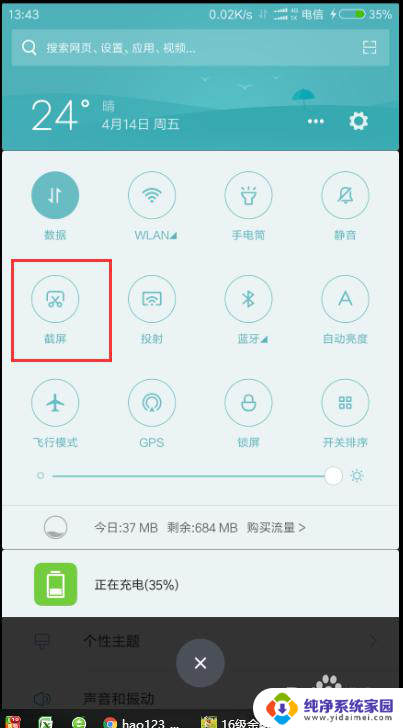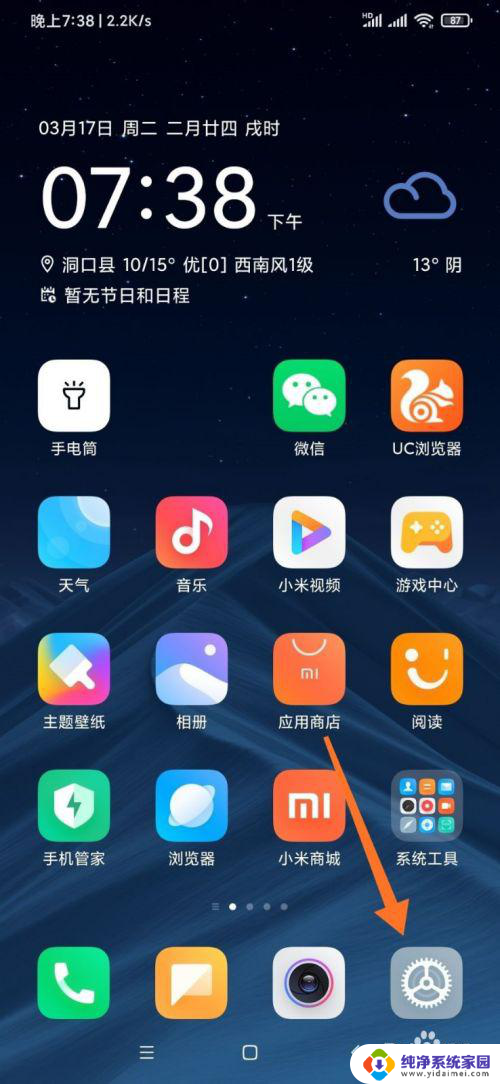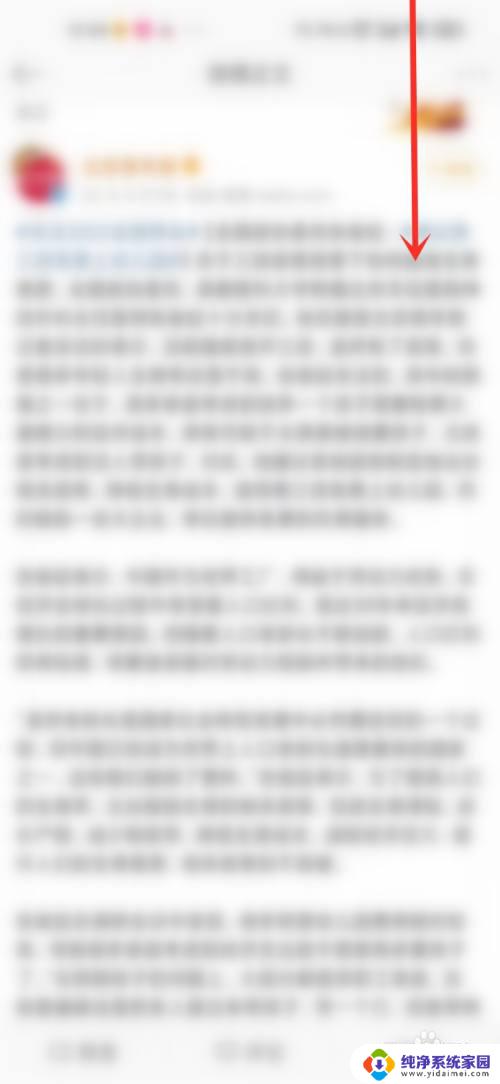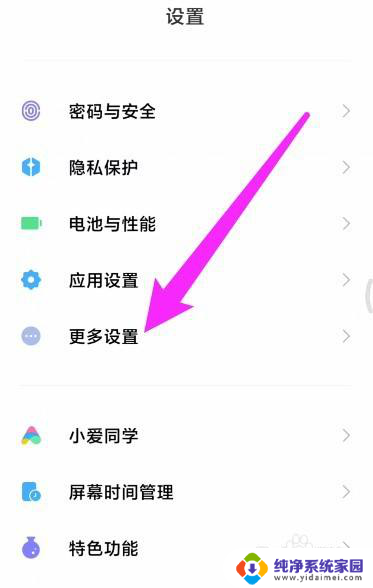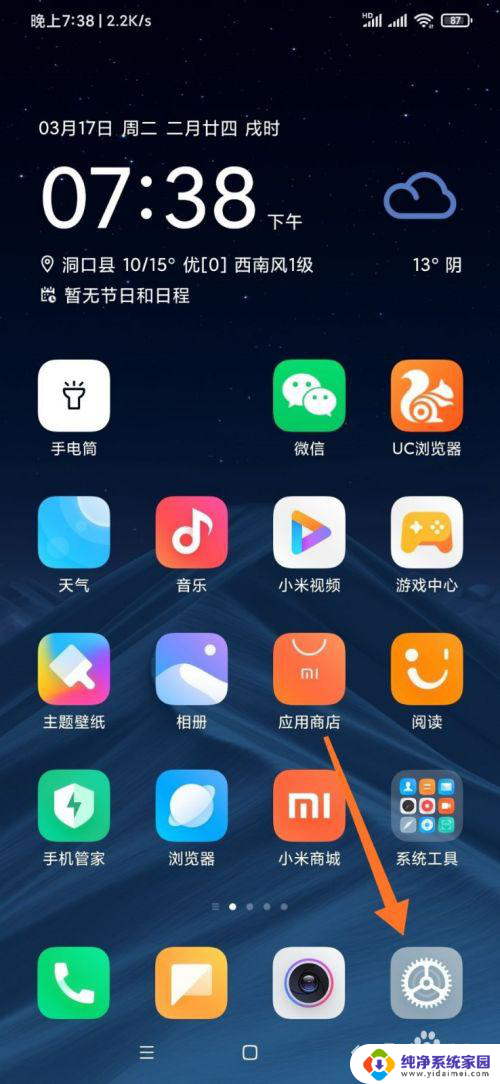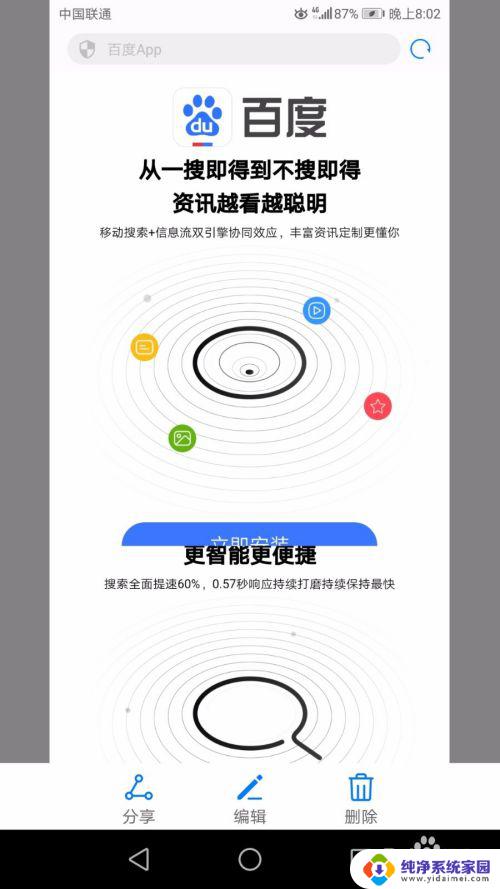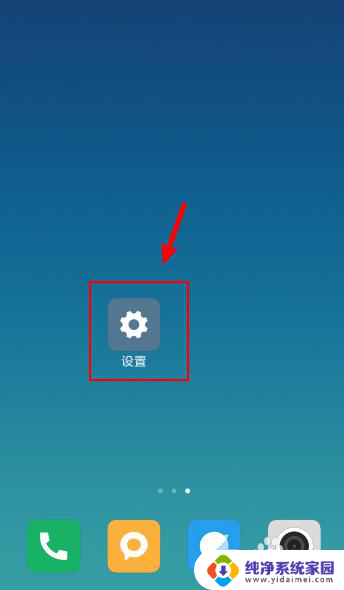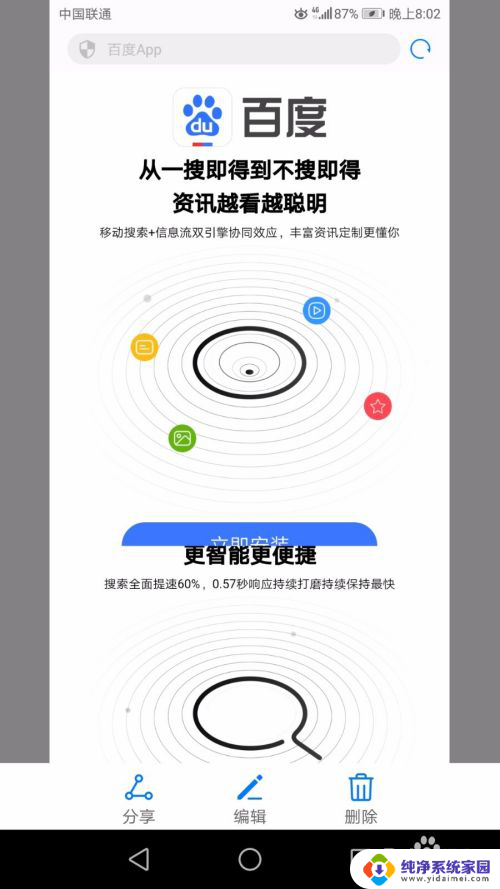小米截图长屏怎么截图 小米手机截长屏的常见问题解决方法
小米手机是一款功能强大的智能手机,其中截长屏功能备受用户青睐,在使用小米手机截长屏时,有时也会遇到一些问题。比如有些用户可能不清楚如何正确操作截长屏功能,或者在截图过程中遇到了一些困难。为了解决这些常见问题,本文将为大家介绍小米手机截长屏的常见问题以及解决方法。如果你也在使用小米手机截长屏时遇到了困扰,不妨继续阅读,相信本文能为你提供帮助。
具体步骤:
1.首先打开一个需要截长图的页面,如图所示;
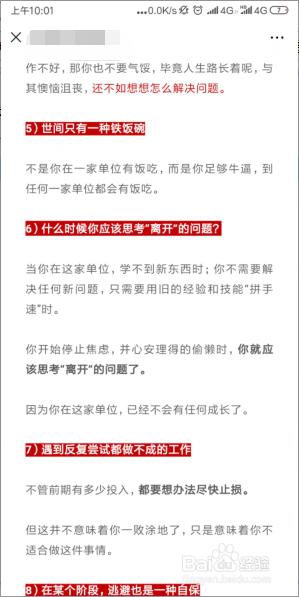
2.在平面顶部往下滑动手指,打开快捷菜单栏。点击【截图】按钮,如图所示;
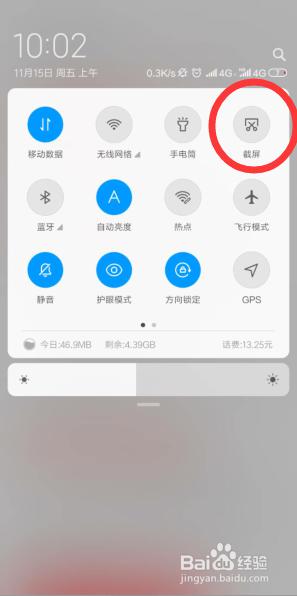
3.截图后,屏幕右边会出现一张图片,在图片消失之前点击它。然后点击底部的【截长屏】;
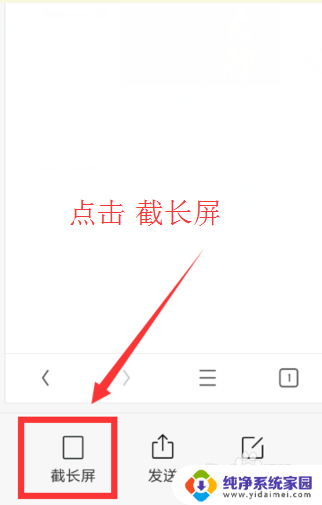
4.截完长屏后,点击【结束截长屏】停止截屏;
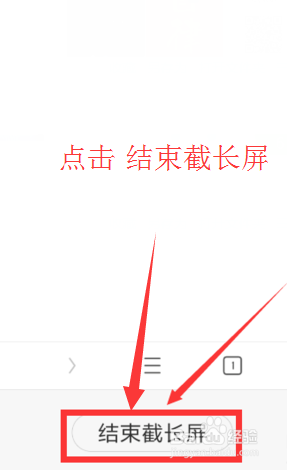
5.当我们截长屏时没有把握好长度,截多了。可以点击【编辑】进行编辑处理,如图所示。
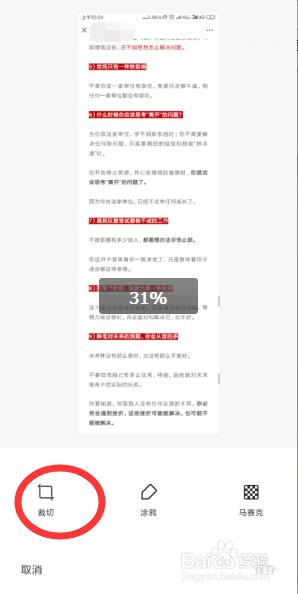
6.点击【裁剪】,可以修剪图片的尺寸,得到想要的长图。
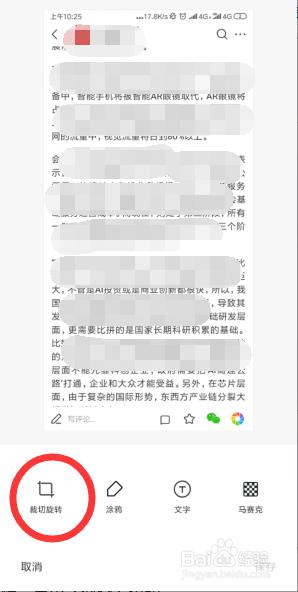
7.总结:
1、首先打开一个需要截长图的页面;
2、打开快捷菜单栏。点击【截图】按钮;
3、截图后,点击屏幕右边会出现一张图片。然后点击底部的【截长屏】;
4、截完长屏后,点击【结束截长屏】停止截屏;
5、点击【编辑】进行处理;
6、点击【裁剪】,可以修剪图片的尺寸;
7、最后得到长图,可保存或发送给好友。
以上就是小米截图长屏的截图方法,如果你遇到这种情况,可以按照以上方式解决,希望对大家有所帮助。